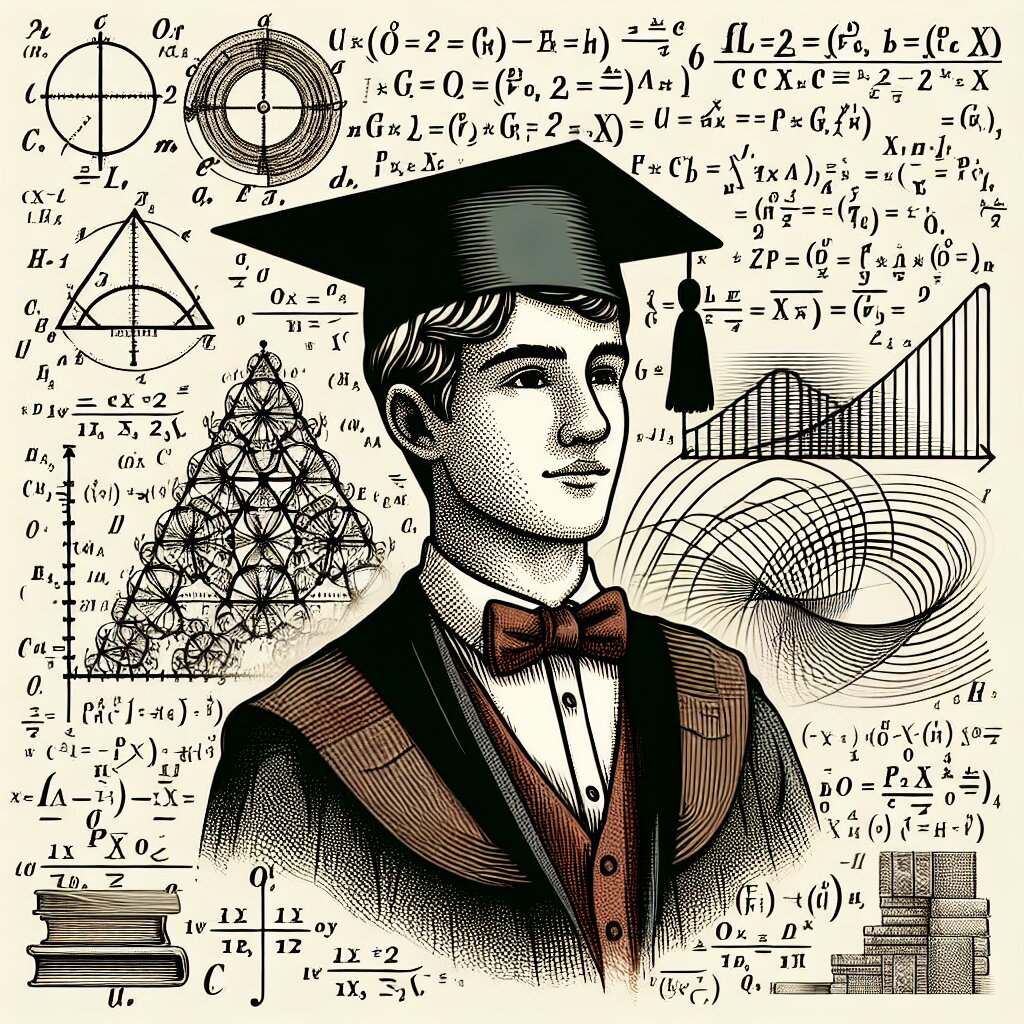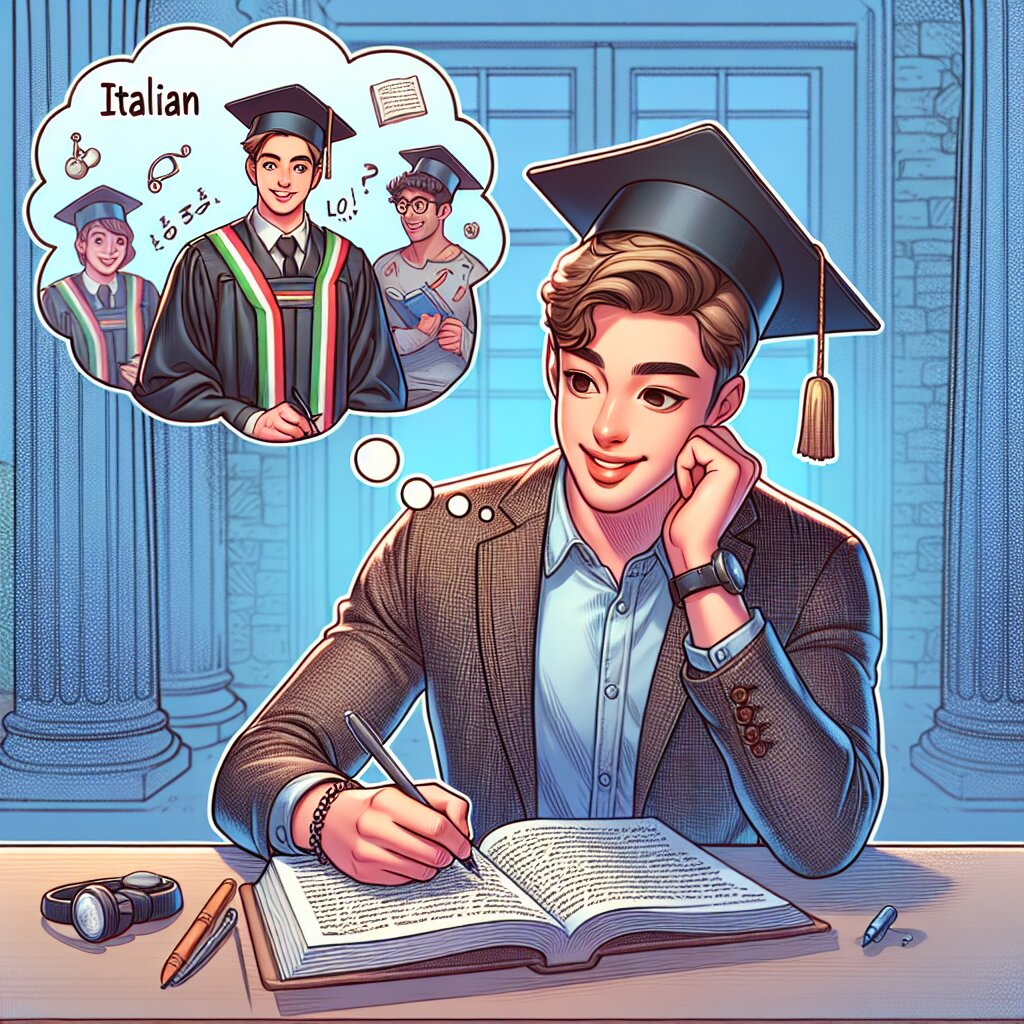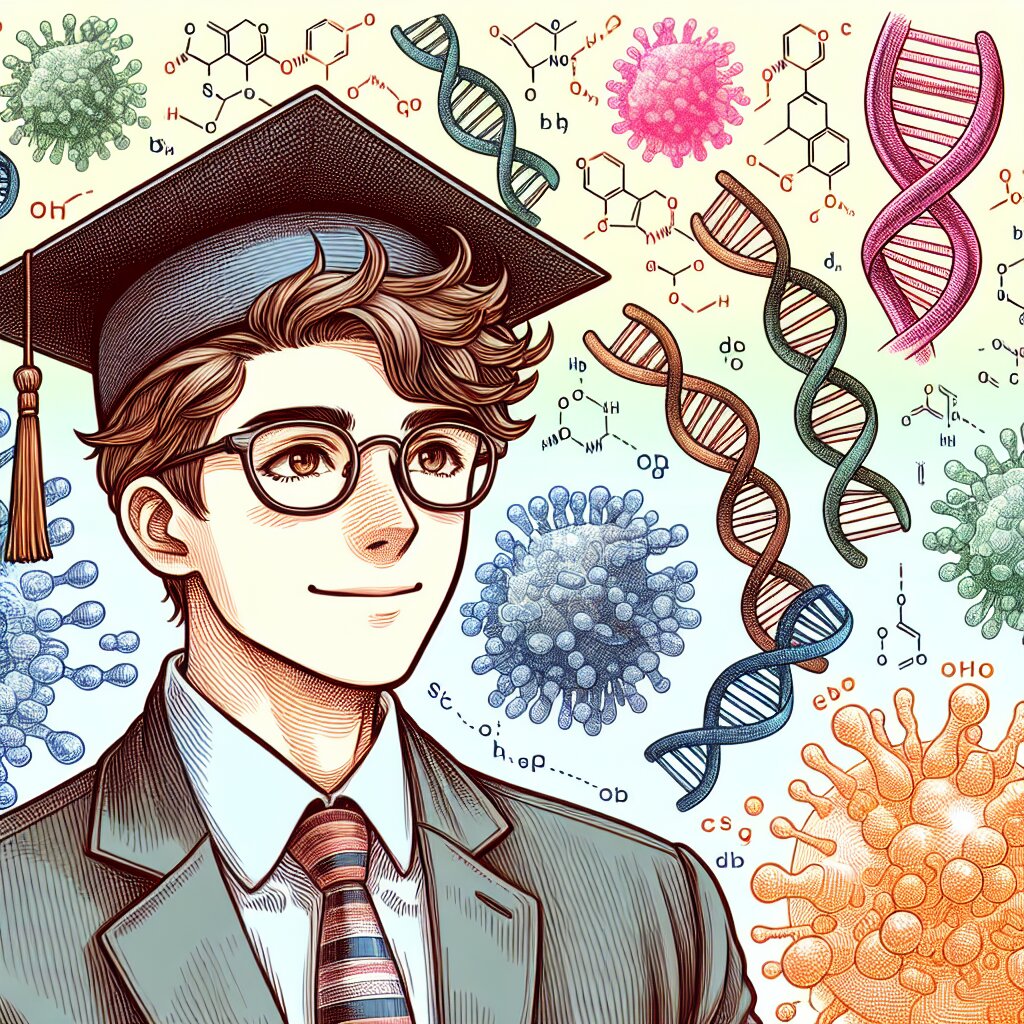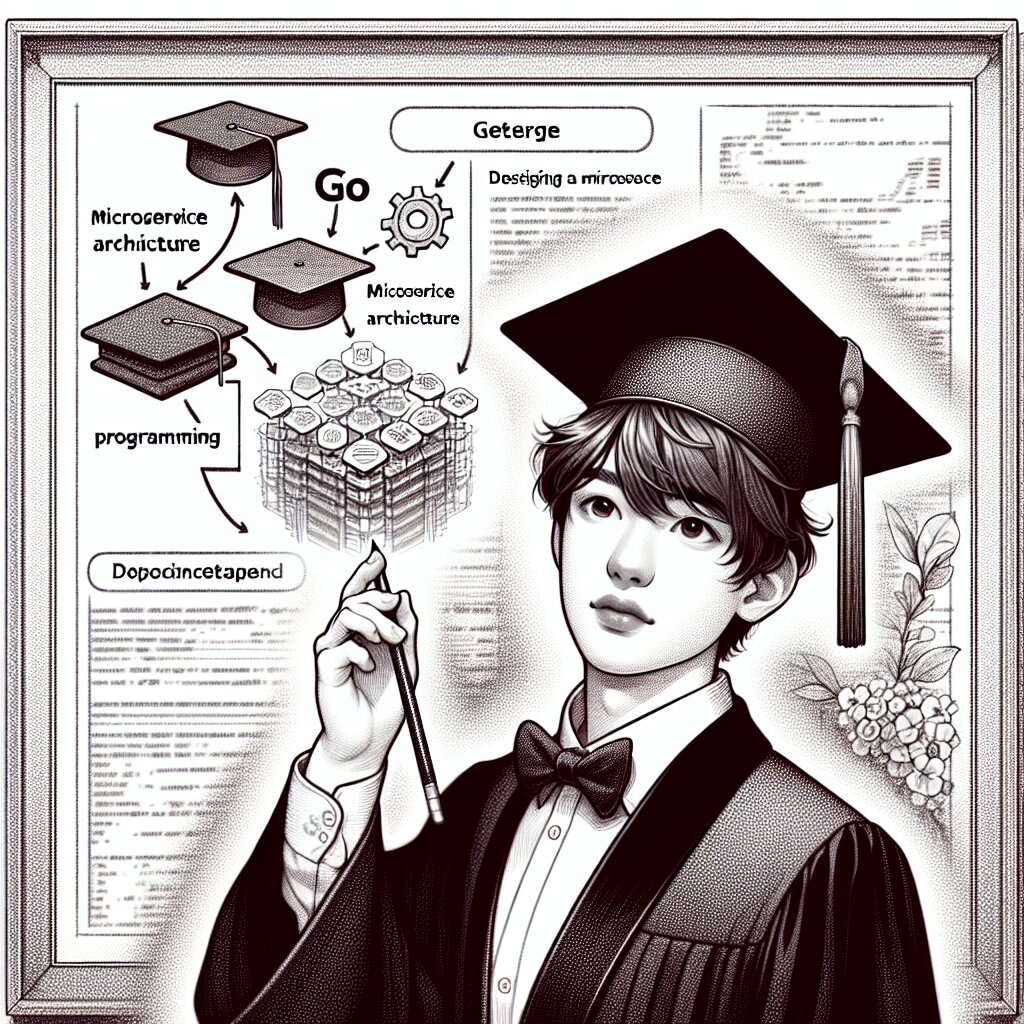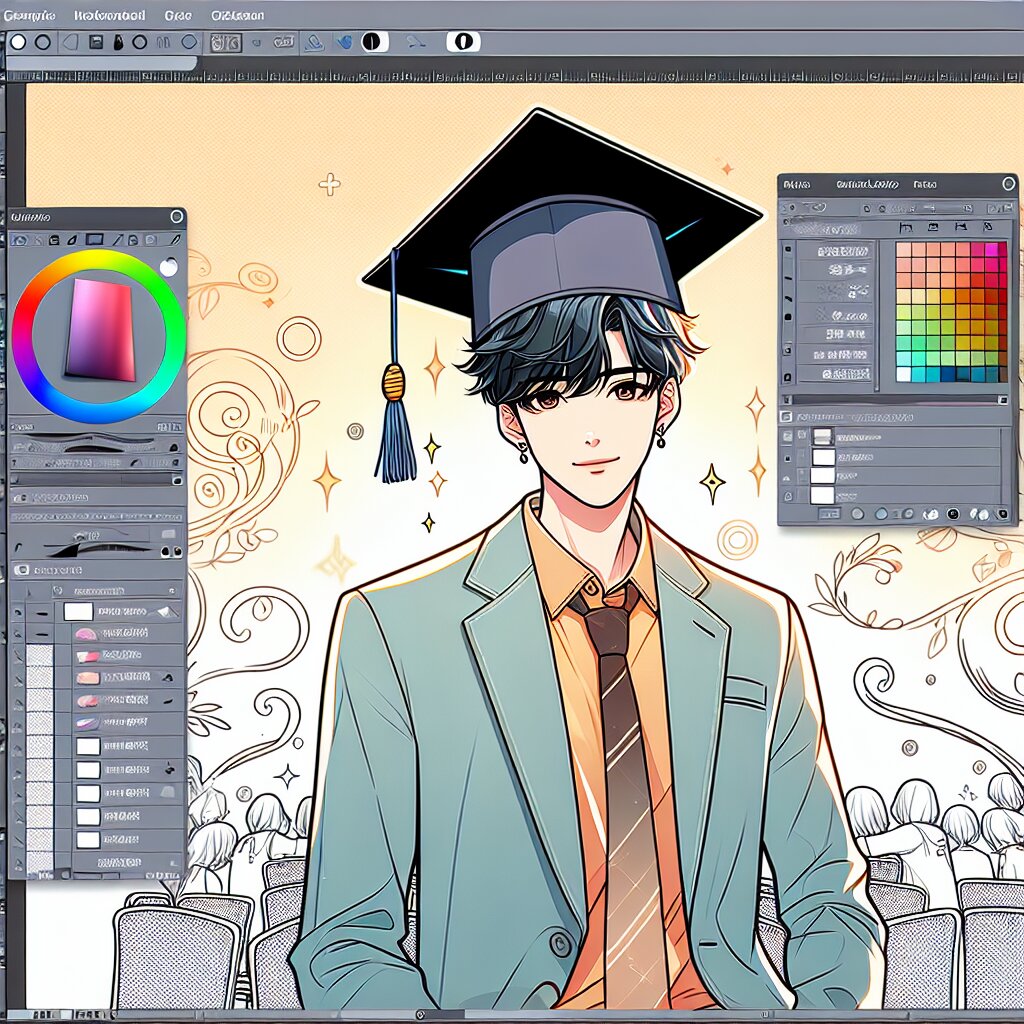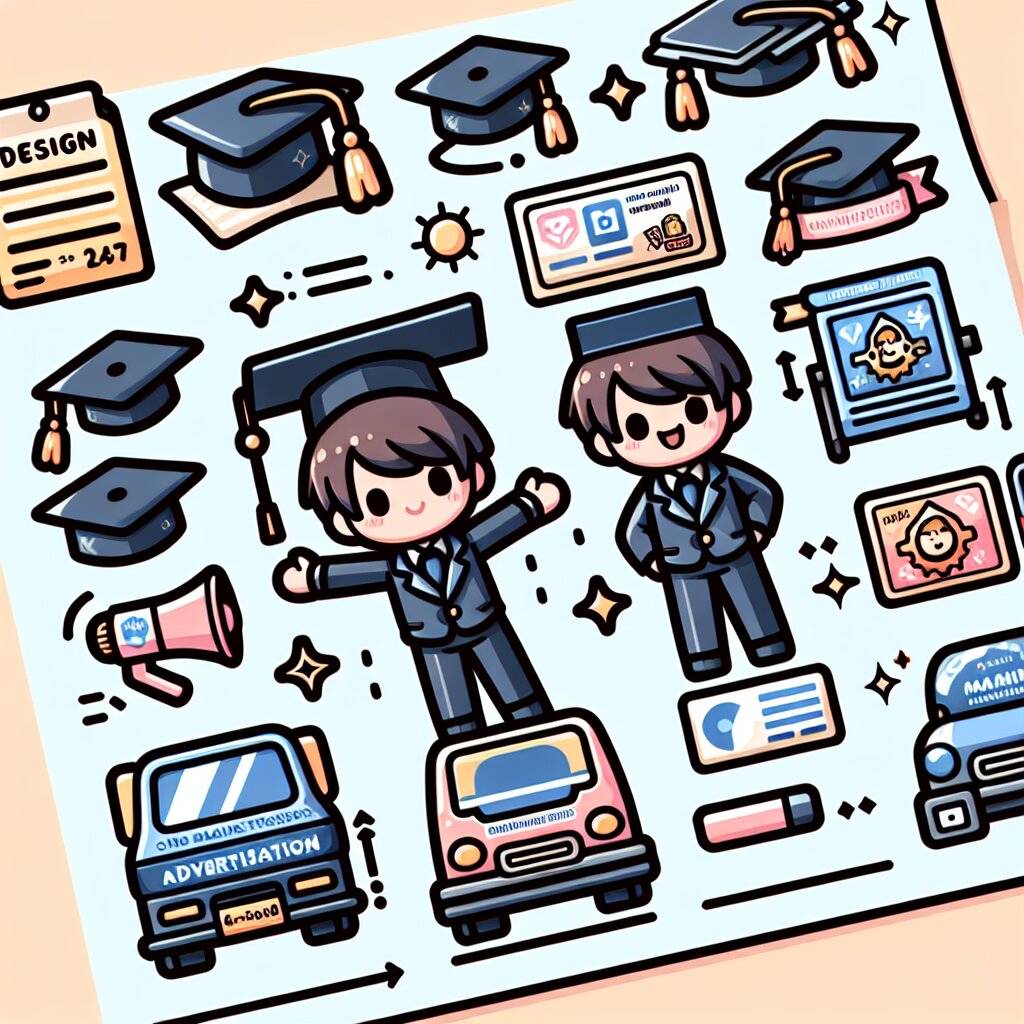윈도우 디펜더 고급 설정 최적화 가이드 🛡️💻
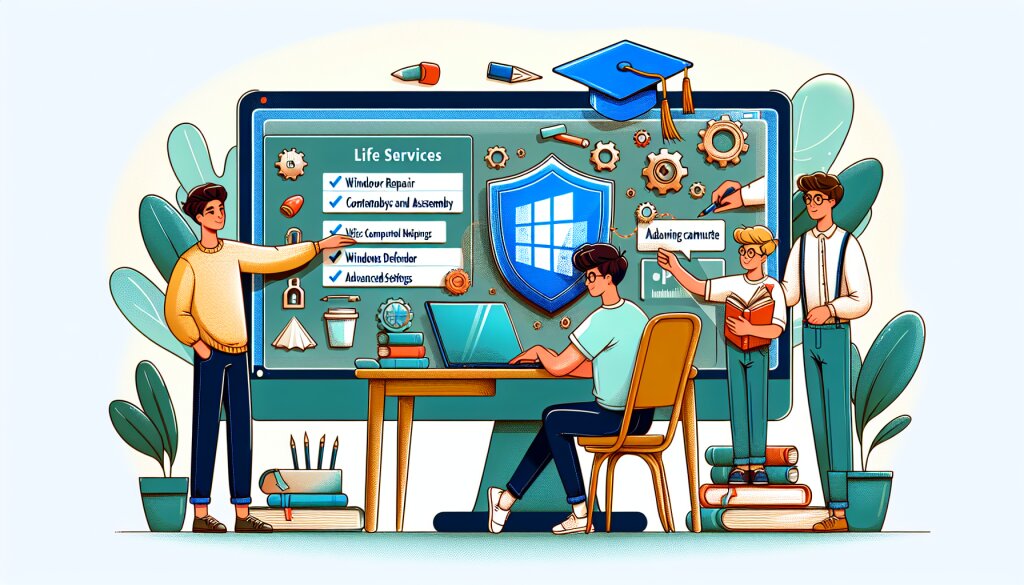
안녕하세요, 여러분! 오늘은 우리의 디지털 라이프를 지켜주는 든든한 방패, 윈도우 디펜더에 대해 깊이 파헤쳐볼 거예요. 특히 고급 설정을 최적화해서 더욱 강력한 보안을 구축하는 방법을 알아볼 거니까 집중해주세요! 😎
요즘 같은 디지털 시대에 보안은 정말 중요하죠. 그래서 우리의 소중한 데이터를 지키는 일은 마치 현실 세계에서 집을 지키는 것만큼이나 중요해요. 윈도우 디펜더는 마이크로소프트가 무료로 제공하는 강력한 보안 도구인데, 이걸 제대로 활용하면 돈 한 푼 안 들이고도 컴퓨터를 안전하게 지킬 수 있답니다. ㅎㅎ
그런데 말이죠, 윈도우 디펜더를 그냥 기본 설정으로만 사용하는 건 좀 아쉬워요. 마치 슈퍼카를 사놓고 1단 기어로만 달리는 것처럼요! 🚗💨 그래서 오늘은 윈도우 디펜더의 숨겨진 잠재력을 끌어올리는 고급 설정 최적화 방법을 알려드릴게요. 이 글을 다 읽고 나면 여러분도 보안 전문가 못지않게 윈도우 디펜더를 다룰 수 있을 거예요!
자, 그럼 윈도우 디펜더의 세계로 함께 떠나볼까요? 🚀
1. 윈도우 디펜더란? 🤔
먼저 윈도우 디펜더가 뭔지 간단히 알아볼게요. 윈도우 디펜더는 마이크로소프트가 개발한 무료 안티바이러스 프로그램이에요. Windows 8부터 기본으로 탑재되어 있죠. 이전에는 '마이크로소프트 시큐리티 에센셜'이라는 이름으로 별도 설치가 필요했는데, 이제는 윈도우와 완전히 통합되어 더욱 강력해졌어요.
윈도우 디펜더의 주요 기능은 다음과 같아요:
- 실시간 바이러스 및 맬웨어 검사 🦠
- 피싱 방지 🎣
- 방화벽 관리 🧱
- 네트워크 보호 🌐
- 랜섬웨어 방어 🔒
이런 기능들이 24시간 우리의 컴퓨터를 지켜주고 있는 거죠. 근데 말이에요, 이게 다가 아니에요! 윈도우 디펜더에는 숨겨진 보물 같은 고급 기능들이 잔뜩 있답니다. 이걸 제대로 활용하면 보안 수준을 한층 더 끌어올릴 수 있어요.
윈도우 디펜더는 단순한 안티바이러스 프로그램이 아니라, 종합 보안 솔루션이에요. 바이러스 퇴치부터 시작해서 네트워크 보안, 심지어 하드웨어 수준의 보안까지 관리해주는 만능 보안 도구라고 할 수 있죠. 그래서 이걸 잘 활용하면 별도의 보안 프로그램을 설치할 필요가 없을 정도예요.
윈도우 디펜더의 장점은 뭐니뭐니해도 '무료'라는 거예요. 요즘 세상에 공짜가 어디 있냐고요? 있습니다, 바로 여기! 🎉 그것도 성능이 뛰어난 보안 프로그램을 말이죠. 게다가 윈도우와 완벽하게 통합되어 있어서 시스템 자원도 적게 사용하고, 업데이트도 자동으로 이뤄져요. 편리하고 효율적이죠?
하지만 여기서 끝이 아니에요. 윈도우 디펜더의 진짜 매력은 바로 고급 설정에 있답니다. 이 설정들을 잘 활용하면 보안 수준을 한층 더 끌어올릴 수 있어요. 마치 슈퍼히어로가 숨겨진 능력을 깨우는 것처럼 말이죠! 💪
그럼 이제부터 윈도우 디펜더의 고급 설정을 하나하나 살펴보면서, 어떻게 하면 최적의 보안 환경을 구축할 수 있는지 알아볼게요. 준비되셨나요? 자, 그럼 시작해볼까요! 🚀
2. 윈도우 디펜더 실행하기 🏃♂️
자, 이제 본격적으로 윈도우 디펜더의 세계로 들어가볼 시간이에요! 근데 잠깐, 혹시 윈도우 디펜더를 어떻게 실행하는지 모르시는 분 계신가요? 걱정 마세요. 아주 쉬워요! 😉
윈도우 디펜더를 실행하는 방법은 여러 가지가 있어요. 가장 쉬운 방법부터 하나씩 알아볼게요:
- 시작 메뉴 검색 사용하기
- 시작 버튼을 클릭하거나 윈도우 키를 누르세요.
- 'Windows Security'라고 입력하세요. (한글 윈도우면 'Windows 보안'이라고 치면 돼요)
- 검색 결과에서 'Windows Security' 앱을 클릭하세요.
- 작업 표시줄 아이콘 사용하기
- 화면 오른쪽 아래 작업 표시줄에서 방패 모양 아이콘을 찾아보세요.
- 이 아이콘을 클릭하면 바로 윈도우 디펜더가 실행돼요.
- 설정 앱 사용하기
- 윈도우 키 + I를 눌러 설정 앱을 열어주세요.
- '업데이트 및 보안'을 클릭하세요.
- 왼쪽 메뉴에서 'Windows 보안'을 선택하세요.
- 'Windows 보안 열기' 버튼을 클릭하세요.
어떤 방법을 사용하든 결국 같은 윈도우 디펜더 창이 열려요. 본인에게 가장 편한 방법을 선택해서 사용하시면 됩니다. 저는 개인적으로 작업 표시줄의 방패 아이콘을 즐겨 사용해요. 클릭 한 번으로 바로 열리니까 진짜 편하더라고요! 👍
윈도우 디펜더를 처음 열면 뭔가 복잡해 보일 수 있어요. 하지만 걱정 마세요! 생각보다 훨씬 직관적이고 사용하기 쉬워요. 메인 화면에는 여러 가지 보안 영역이 타일 형태로 나열되어 있어요. 각 타일을 클릭하면 해당 영역의 상세 설정으로 들어갈 수 있죠.
주요 영역들을 간단히 살펴볼까요?
- 바이러스 및 위협 방지 🦠: 바이러스 검사와 관련된 설정을 할 수 있어요.
- 계정 보호 👤: Microsoft 계정 보안과 관련된 설정이 있어요.
- 방화벽 및 네트워크 보호 🧱: 네트워크 보안 설정을 관리할 수 있어요.
- 앱 및 브라우저 컨트롤 🌐: 앱과 브라우저의 보안 설정을 조정할 수 있어요.
- 장치 보안 💻: 하드웨어 수준의 보안 기능을 관리해요.
이 중에서 우리가 주로 다룰 영역은 '바이러스 및 위협 방지'예요. 여기에 윈도우 디펜더의 핵심 기능들이 모여있거든요. 하지만 다른 영역들도 중요하니까, 나중에 하나씩 살펴볼 거예요.
자, 이제 윈도우 디펜더를 어떻게 실행하는지 알았고, 기본적인 구조도 파악했어요. 뭔가 든든하지 않나요? 🤗 이제 본격적으로 고급 설정을 들여다볼 준비가 됐어요!
다음 섹션에서는 윈도우 디펜더의 핵심 기능인 '바이러스 및 위협 방지' 설정을 자세히 알아볼 거예요. 어떤 숨겨진 보물들이 있는지 함께 찾아볼까요? 가즈아~! 🚀
3. 바이러스 및 위협 방지 설정 최적화하기 🛡️
자, 이제 윈도우 디펜더의 심장부라고 할 수 있는 '바이러스 및 위협 방지' 설정으로 들어가볼 거예요. 여기서 우리는 진짜 보안의 핵심을 만지게 될 거예요. 흥분되지 않나요? 저는 벌써 두근두근하네요! 😆
바이러스 및 위협 방지 설정은 윈도우 디펜더의 가장 중요한 부분이에요. 여기서 우리는 실시간 보호, 클라우드 기반 보호, 자동 샘플 제출 등 다양한 고급 기능을 조정할 수 있어요. 이 설정들을 최적화하면 컴퓨터의 보안 수준을 한층 더 높일 수 있답니다.
그럼 하나씩 자세히 살펴볼까요?
3.1 실시간 보호 켜기 ⚡
실시간 보호는 말 그대로 실시간으로 컴퓨터를 지켜주는 기능이에요. 이 기능이 켜져 있으면 파일을 다운로드하거나 프로그램을 실행할 때마다 윈도우 디펜더가 즉시 검사를 수행해요. 마치 24시간 경비원이 지키고 있는 것처럼요! 👮♂️
실시간 보호를 켜는 방법:
- '바이러스 및 위협 방지' 설정으로 들어가세요.
- '바이러스 및 위협 방지 설정 관리'를 클릭하세요.
- '실시간 보호' 스위치를 켜세요.
주의: 실시간 보호는 기본적으로 켜져 있어요. 만약 꺼져 있다면 즉시 켜주세요!
3.2 클라우드 기반 보호 활성화 ☁️
클라우드 기반 보호는 정말 쩌는 기능이에요. 이 기능을 켜면 윈도우 디펜더가 마이크로소프트의 클라우드 서버와 실시간으로 정보를 주고받아요. 새로운 위협이 발견되면 즉시 대응할 수 있죠. 마치 전 세계의 보안 전문가들이 여러분의 컴퓨터를 지켜주는 것과 같아요! 🌍
클라우드 기반 보호 켜는 방법:
- '바이러스 및 위협 방지 설정 관리'로 들어가세요.
- '클라우드 기반 보호' 스위치를 켜세요.
- '자동 샘플 제출'도 함께 켜주면 더 좋아요.
자동 샘플 제출을 켜면 의심스러운 파일을 자동으로 마이크로소프트에 보내 분석해요. 이렇게 하면 새로운 위협에 더 빨리 대응할 수 있어요!
3.3 제어된 폴더 액세스 설정하기 📁
제어된 폴더 액세스는 랜섬웨어로부터 중요한 폴더를 보호해주는 강력한 기능이에요. 이 기능을 켜면 윈도우 디펜더가 지정된 폴더에 대한 접근을 엄격하게 제한해요. 허용되지 않은 앱은 이 폴더들을 건드릴 수 없죠. 완전 철벽 방어예요! 🏰
제어된 폴더 액세스 설정 방법:
- '바이러스 및 위협 방지 설정 관리'로 가세요.
- 아래로 스크롤해서 '제어된 폴더 액세스'를 찾으세요.
- '제어된 폴더 액세스' 스위치를 켜세요.
- '보호된 폴더'를 클릭해서 추가로 보호하고 싶은 폴더를 지정할 수 있어요.
팁: 문서, 사진, 음악 등 중요한 개인 파일이 있는 폴더를 추가로 지정해주세요!
3.4 네트워크 보호 활성화하기 🌐
네트워크 보호 기능은 온라인에서의 위협으로부터 여러분을 지켜줘요. 피싱 사이트나 악성 다운로드를 차단해주죠. 인터넷 서핑할 때 든든한 보디가드가 되어주는 셈이에요! 💪
네트워크 보호 켜는 방법:
- '바이러스 및 위협 방지 설정 관리'로 가세요.
- 아래로 스크롤해서 '네트워크 보호'를 찾으세요.
- '네트워크 보호' 스위치를 켜세요.
네트워크 보호를 켜면 브라우저나 다른 앱에서 악성 사이트에 접속하려고 할 때 자동으로 차단해줘요. 안전한 인터넷 사용을 위해 꼭 필요한 기능이죠!
3.5 탬퍼 보호 확인하기 🔒
탬퍼 보호는 윈도우 디펜더 자체를 보호하는 기능이에요. 이 기능이 켜져 있으면 악성 프로그램이나 해커가 윈도우 디펜더의 설정을 함부로 변경할 수 없어요. 보안 프로그램의 보안 프로그램이라고 할 수 있죠! 😎
탬퍼 보호 확인 방법:
- '바이러스 및 위협 방지 설정 관리'로 가세요.
- 맨 아래로 스크롤해서 '탬퍼 보호'를 찾으세요.
- '탬퍼 보호' 스위치가 켜져 있는지 확인하세요.
주의: 탬퍼 보호는 관리자도 쉽게 끌 수 없어요. 보안을 위해 항상 켜두는 것이 좋아요!
3.6 제외 설정 주의하기 ⚠️
윈도우 디펜더에는 특정 파일이나 폴더를 검사에서 제외할 수 있는 기능이 있어요. 하지만 이 기능은 정말 필요한 경우가 아니면 사용하지 않는 것이 좋아요. 잘못 사용하면 보안에 구멍이 생길 수 있거든요!
만약 제외 설정이 필요하다면:
- '바이러스 및 위협 방지 설정 관리'로 가세요.
- '제외' 섹션을 찾으세요.
- '제외 추가 또는 제거'를 클릭하세요.
- 정말 필요한 파일이나 폴더만 신중하게 추가하세요.
주의: 제외 설정은 보안 전문가나 IT 관리자가 아니라면 가급적 사용하지 않는 것이 좋아요. 의심스러운 파일을 실수로 제외하면 큰 문제가 될 수 있어요!
자, 여기까지가 '바이러스 및 위협 방지' 설정의 주요 내용이에요. 이 설정들을 잘 최적화하면 윈도우 디펜더의 성능을 크게 높일 수 있어요. 마치 슈퍼 히어로에게 새로운 능력을 부여하는 것처럼 말이죠! 🦸♂️
이렇게 설정을 최적화하고 나면, 여러분의 컴퓨터는 훨씬 더 안전해질 거예요. 하지만 여기서 끝이 아니에요! 다음 섹션에서는 더 심화된 고급 설정들을 알아볼 거예요. 윈도우 디펜더를 진정한 보안 요새로 만들어볼 준비 되셨나요? Let's go! 🚀
4. 고급 보안 설정 더 깊이 파고들기 🕵️♂️
자, 이제 우리는 윈도우 디펜더의 더 깊은 곳으로 들어가볼 거예요. 여기서부터는 진짜 고수들의 영역이에요! 하지만 걱정 마세요. 제가 쉽게 설명해드릴게요. ready? 😎
4.1 샌드박스 기능 활용하기 🏖️
샌드박스는 정말 쩌는 기능이에요. 이 기능을 사용하면 의심스러운 프로그램을 안전한 가상 환경에서 실행할 수 있어요. 마치 모래놀이터에서 놀듯이, 실제 시스템에 영향을 주지 않고 프로그램을 테스트할 수 있죠.
샌드박스 활성화 방법:
- 시작 메뉴에서 '기능 켜기/끄기'를 검색하세요.
- 'Windows 기능 켜기/끄기'를 클릭하세요.
- 목록에서 'Windows 샌드박스'를 찾아 체크하세요.
- 확인을 누르고 컴퓨터를 재시작하세요.
샌드박스를 활성화하면 의심스러운 파일이나 프로그램을 안전하게 실행해볼 수 있어요. 완전 꿀팁이죠? 🍯
4.2 코어 격리 기능 켜기 💪
코어 격리는 윈도우의 핵심 부분을 보호하는 고급 보안 기능이에요. 이 기능을 켜면 시스템의 중요한 부분이 악성 코드로부터 완전히 격리돼요. 마치 철벽 요새 같은 거죠!
코어 격리 켜는 방법:
- 시작 메뉴에서 'Windows 보안'을 검색하세요.
- '장치 보안'을 클릭하세요.
- '코어 격리 세부 정보'를 클릭하세요.
- '메모리 무결성'을 켜세요.
주의: 코어 격리는 하드웨어 지원이 필요해요. 오래된 컴퓨터에서는 작동하지 않을 수 있어요!
4.3 랜섬웨어 방지 강화하기 🛡️
랜섬웨어는 요즘 가장 무서운 위협 중 하나예요. 윈도우 디펜더에는 이를 방지하기 위한 특별한 기능이 있답니다.
랜섬웨어 방지 설정 방법:
- '바이러스 및 위협 방지'로 가세요.
- '랜섬웨어 방지'를 클릭하세요.
- '제어된 폴더 액세스'를 켜세요.
- '보호된 폴더'에서 중요한 폴더들을 추가하세요.
이렇게 하면 랜섬웨어가 여러분의 소중한 파일들을 볼모로 잡지 못해요. 안심하고 컴퓨터를 사용할 수 있죠! 😌이렇게 하면 랜섬웨어가 여러분의 소중한 파일들을 볼모로 잡지 못해요. 안심하고 컴퓨터를 사용할 수 있죠! 😌
4.4 공격 표면 감소 규칙 설정하기 🎯
공격 표면 감소(ASR) 규칙은 윈도우 디펜더의 숨겨진 보물 같은 기능이에요. 이 규칙들을 활용하면 악성 프로그램이 시스템을 공격할 수 있는 경로를 대폭 줄일 수 있어요.
ASR 규칙 설정 방법:
- PowerShell을 관리자 권한으로 실행하세요.
- 다음 명령어를 입력하세요:
Set-MpPreference -AttackSurfaceReductionRules_Ids <rule ID> -AttackSurfaceReductionRules_Actions Enabled - 각 규칙의 ID를 찾아 활성화하세요.
팁: ASR 규칙은 강력하지만 일부 프로그램과 충돌할 수 있어요. 하나씩 천천히 적용해보는 것이 좋아요!
4.5 네트워크 보호 강화하기 🌐
네트워크 보호 기능을 더욱 강화해서 온라인 위협으로부터 완벽하게 보호받을 수 있어요.
네트워크 보호 강화 방법:
- '바이러스 및 위협 방지 설정'으로 가세요.
- '네트워크 보호'를 찾아 클릭하세요.
- '차단'으로 설정을 변경하세요.
- 추가로 '스마트 스크린'도 활성화하세요.
이렇게 하면 악성 웹사이트나 다운로드로부터 훨씬 더 안전해져요. 인터넷 서핑도 안심하고 할 수 있죠! 🏄♂️
4.6 하드웨어 기반 격리 활용하기 🖥️
최신 CPU들은 하드웨어 수준의 보안 기능을 제공해요. 윈도우 디펜더는 이런 기능들을 활용할 수 있답니다.
하드웨어 기반 격리 설정 방법:
- 'Windows 보안'에서 '장치 보안'으로 가세요.
- '코어 격리' 세부 정보를 클릭하세요.
- '메모리 무결성'을 켜세요.
- 가능하다면 '하드웨어 기반 격리'도 활성화하세요.
주의: 이 기능은 최신 하드웨어에서만 작동해요. 호환성을 꼭 확인하세요!
4.7 클라우드 보호 수준 높이기 ☁️
윈도우 디펜더의 클라우드 보호 기능을 최대로 활용하면 새로운 위협에 더욱 빠르게 대응할 수 있어요.
클라우드 보호 수준 높이는 방법:
- '바이러스 및 위협 방지 설정'으로 가세요.
- '클라우드 제공 보호'를 찾으세요.
- 보호 수준을 '높음'으로 설정하세요.
- '차단 시 파일 제출'도 활성화하세요.
이렇게 하면 윈도우 디펜더가 마이크로소프트의 클라우드 인텔리전스를 최대한 활용해 여러분을 보호해줘요. 완전 똑똑한 경호원이죠! 🕴️
자, 여기까지가 윈도우 디펜더의 숨겨진 고급 기능들이에요. 이 설정들을 잘 활용하면 여러분의 컴퓨터는 그야말로 난공불락의 요새가 될 거예요! 🏰
하지만 기억하세요. 아무리 좋은 보안 설정도 사용자의 주의가 없으면 소용없어요. 항상 경계하는 자세로 컴퓨터를 사용해주세요. 의심스러운 이메일은 열지 말고, 출처가 불분명한 파일은 다운로드하지 마세요. 그리고 정기적으로 윈도우 업데이트를 해주는 것도 잊지 마세요!
이제 여러분은 윈도우 디펜더 전문가가 되었어요. 축하드려요! 🎉 이 지식을 잘 활용해서 더욱 안전한 디지털 라이프를 즐기세요. 그리고 주변 사람들에게도 이 팁들을 공유해주세요. 우리 모두가 안전해질 때, 인터넷도 더 안전해지니까요! 💖
5. 결론: 안전한 디지털 라이프를 위해 🌟
자, 이제 우리의 윈도우 디펜더 최적화 여정이 끝나가고 있어요. 정말 긴 여정이었죠? 하지만 이 모든 과정이 여러분의 디지털 라이프를 더욱 안전하고 풍요롭게 만들어줄 거예요. 😊
윈도우 디펜더는 단순한 안티바이러스 프로그램이 아니라, 종합 보안 솔루션이에요. 우리가 지금까지 살펴본 모든 기능들을 잘 활용하면, 별도의 보안 프로그램 없이도 충분히 안전한 컴퓨팅 환경을 만들 수 있어요.
하지만 기억하세요. 완벽한 보안이란 건 없어요. 아무리 좋은 보안 프로그램도 사용자의 부주의를 막을 순 없거든요. 그래서 항상 이런 점들을 명심해주세요:
- 의심스러운 이메일의 첨부파일은 절대 열지 마세요. 🚫
- 출처가 불분명한 프로그램은 다운로드하지 마세요. ⛔
- 정기적으로 윈도우 업데이트를 해주세요. 🔄
- 중요한 데이터는 항상 백업해두세요. 💾
- 공용 Wi-Fi 사용 시 특히 주의하세요. 📶
팁: 이런 기본적인 보안 수칙들을 가족이나 친구들과 공유해보세요. 우리 모두가 안전해질 때, 전체 인터넷 생태계도 더 안전해진답니다!
윈도우 디펜더의 설정을 최적화하는 것은 시작일 뿐이에요. 디지털 보안은 끊임없이 진화하는 분야예요. 새로운 위협이 계속 등장하고, 그에 따라 보안 기술도 발전하죠. 그래서 항상 관심을 가지고 새로운 정보를 찾아보는 것이 중요해요.
여러분의 디지털 라이프는 소중해요. 그만큼 보호할 가치가 있죠. 윈도우 디펜더를 잘 활용하고, 기본적인 보안 수칙을 지키면, 훨씬 더 안전하고 즐거운 디지털 라이프를 즐길 수 있을 거예요. 🌈
자, 이제 여러분은 윈도우 디펜더 전문가가 되었어요! 🎓 이 지식을 잘 활용해서 여러분의 디지털 세상을 더욱 안전하게 만들어보세요. 그리고 주변 사람들에게도 이 팁들을 알려주는 것은 어떨까요? 함께 만들어가는 안전한 디지털 세상, 정말 멋지지 않나요? 😍
마지막으로, 기억하세요. 기술은 계속 발전하고 있어요. 윈도우 디펜더도 계속 업데이트되고 새로운 기능이 추가될 거예요. 그러니 주기적으로 설정을 확인하고, 새로운 기능들을 살펴보는 것을 잊지 마세요. 여러분의 관심과 노력이 더해질 때, 윈도우 디펜더는 더욱 강력한 방패가 될 거예요! 🛡️
자, 이제 정말 끝이에요. 여러분의 안전하고 즐거운 디지털 라이프를 응원할게요. 화이팅! 💪😊